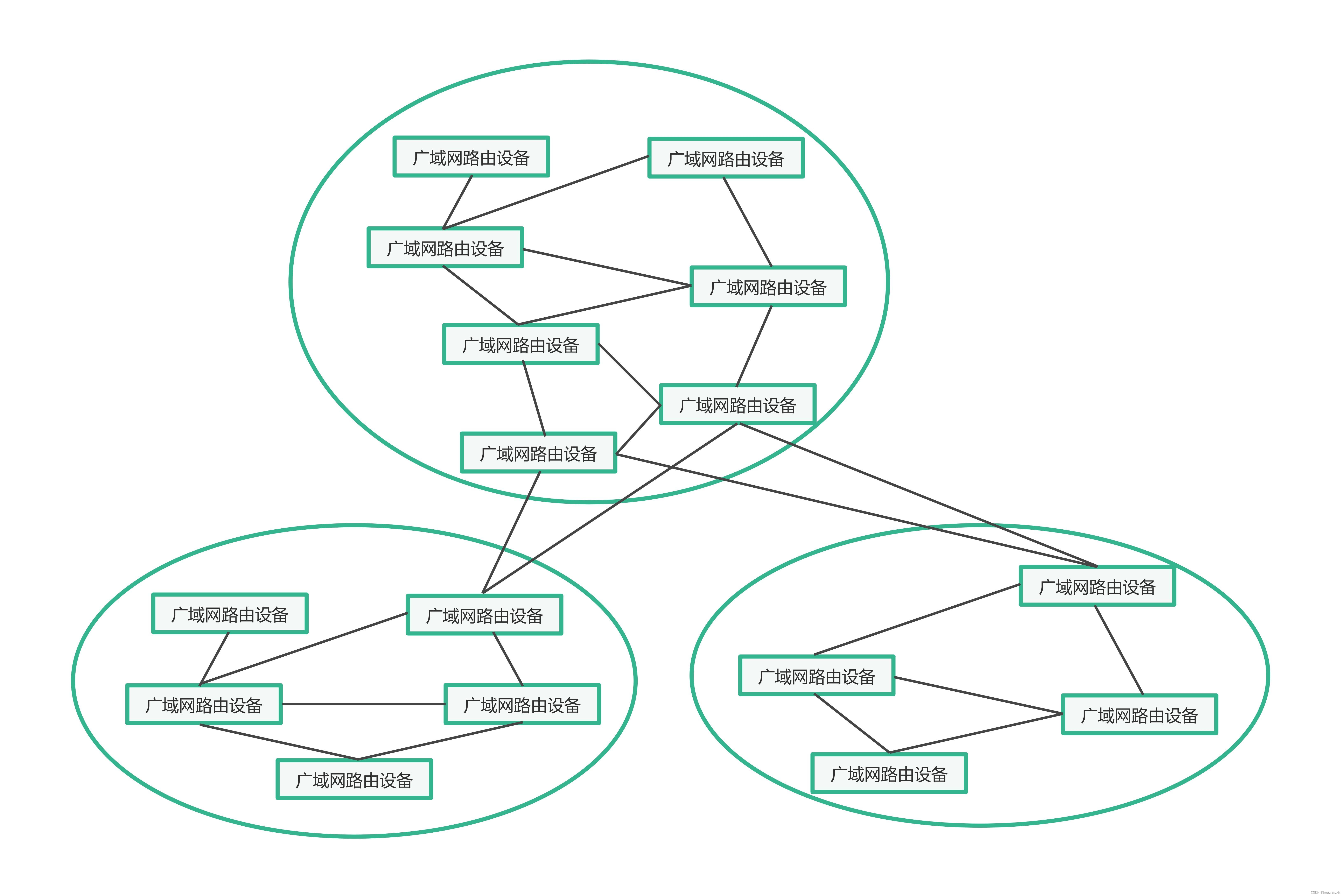本文主要是介绍在Android系统中,查看apk安装路径,希望对大家解决编程问题提供一定的参考价值,需要的开发者们随着小编来一起学习吧!
在Android系统中,应用通常安装在内部存储的特定目录下。要找到已安装应用的路径,可以通过ADB(Android Debug Bridge)工具来查询。以下是一些步骤和命令,可以帮助你找到应用的安装路径:
-
使用
pm list packages命令列出所有已安装的应用包名:
这个命令会列出所有已安装的应用的包名。adb shell pm list packages -
使用
pm path命令获取特定应用的APK文件路径:
使用上述命令找到你感兴趣的应用的包名,然后使用pm path命令来获取该应用的APK文件路径。adb shell pm path com.example.myapp这将返回APK文件的完整路径,例如:
package:/data/app/com.example.myapp-1/base.apk -
使用
pm dump命令获取应用的详细信息:
这个命令可以提供关于应用的更多信息,包括安装位置。adb shell pm dump com.example.myapp在输出中,查找
Install Location字段,它可能显示为auto、internalOnly或preferExternal,这表明应用的安装位置。 -
直接在设备上查看:
如果你有设备的root权限,可以直接在设备上查看APK文件。通常,APK文件存储在/data/app/目录下,每个应用都有一个以包名命名的子目录。adb shell su ls /data/app/这将列出所有已安装应用的目录。
请注意,上述命令需要在设备上具有相应的权限才能执行。如果你没有root权限,可能无法直接访问/data/app/目录。此外,从Android 8.0(Oreo)开始,应用的安装位置变得更加复杂,因为系统引入了新的应用安装机制,包括将APK文件分割成多个文件(例如base.apk、split_xxx.apk等)。
如果你只是想备份或导出APK文件,可以使用adb pull命令从设备上复制APK文件到你的计算机上:
adb pull /data/app/com.example.myapp-1/base.apk /path/on/your/computer/
确保替换/path/on/your/computer/为你想要保存APK文件的本地路径。
这篇关于在Android系统中,查看apk安装路径的文章就介绍到这儿,希望我们推荐的文章对编程师们有所帮助!